Nintendo Switch (ニンテンドースイッチ)ではプレイ中の画面を撮影することができる。
撮影した画面をSNSにも投稿できたりと気が利いている。
運動ゲーム「リングフィットアドベンチャー」で「本日の運動結果」が表示されるとつい撮影したくなってしまう。
撮影グセがついてからは「本日の運動結果」に限らずプレイ中の画面をガシガシと撮影するようになってしまった。
いままでのハードではプレイ中の画面を簡単にきれいに撮影することができませんでしたからね。できるだけ反射しないようにカメラで撮影するのが精一杯。スマホでスクショするかのごとく、ゲーム機自体で画面写真を撮れれば映像もきれいだし最高じゃないですか。
広大なフィールドを走り回れるのは爽快で気持ちいい。
というわけで、リングフィットアドベンチャーでひたすら画面写真を撮りまくった結果…
本体保存メモリーの画面写真1000枚を超えてしまった
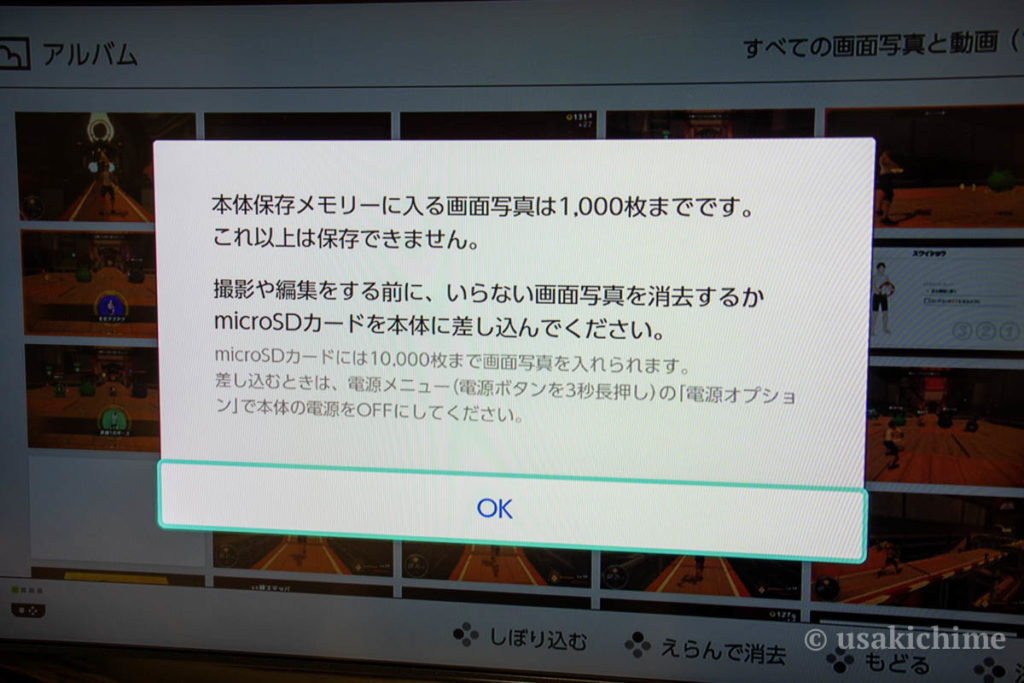
micro SDカードがあればもっと(10,000枚)保存できる
micro SDカードがあればもっとたくさん(10,000枚)記録できるそうです。
SDカードじゃなくてmicro SDカードなところが注意。
あたらしく買わなきゃかな〜と思ったのですが、たまたまドライブレコーダー用に用意していたあまりのmicro SDカードがあったので、試しに使ってみることに。
【Amazon.co.jp限定】Transcend microSDHCカード 32GB Class10 UHS-I対応 TS32GUSDU1PE (FFP)
実物がこちら。

ニンテンドースイッチでmicro SDカードをセットする方法・手順
micro SDカードを入れるってどこに?
そんな場所あったっけ?
いちど知ってしまえばたいしたことないのですが、自分ははじめてのことで戸惑いました。簡単に解説します。
▼ Nintendo Switchを裏返します

▼ スイッチのスタンドを立てます(ちょっと開きづらいです。爪を引っ掛ける感じで。)

↑ スイッチのスタンドを開けた下部にmicro SDの挿入口があります。
フラッシュ焚いて明るくしています。
実際にはもう少し暗くて、こんなところに口があるとは最初気づけませんでした。
▼ micro SDの表面を上にしていれる。

▼ micro SDカードセット済みの図(軽く押し込んであげるとカチャッとハマる)

取り出したいときは、micro SDカードを奥へ軽く押してあげればカシャッと戻ってきて外せます。
スイッチの再起動が必要です
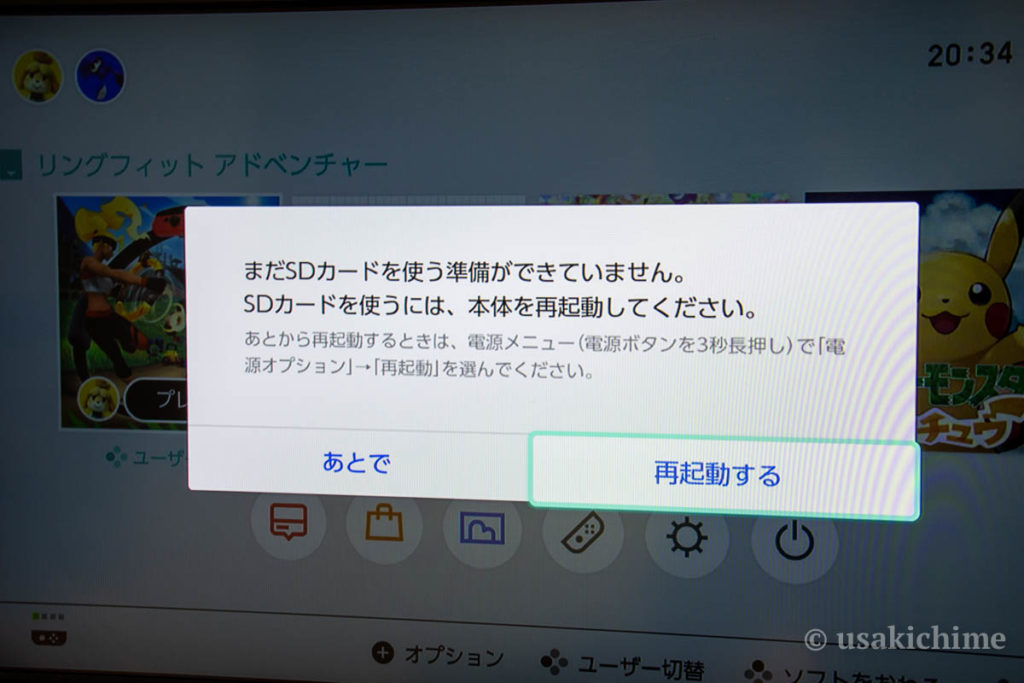
差し込んだだけではまだ使えません。
スイッチを再起動する必要があります。
ゲームを遊んでいる途中だった場合はちゃんとセーブしてからにしてください。
スイッチの再起動方法
スイッチにリセットボタンってあったっけ?
あるのはスリープボタンのみ…
ゲームの画面をくまなく探したけどそんなメニュー見つからないし…
再起動ってどうやってやるの?
すぐにわからなくてニンテンドーのサイトで調べちゃいました。
結論としては
スリープボタンを3秒以上長押しする
が正解。
ニンテンドースイッチを再起動してやれば、micro SDカードを認識してくれます。
これでプレイ中の画面写真も取り放題ですね。
以上、ニンテンドースイッチのmicro SDのセット方法のご紹介でした。
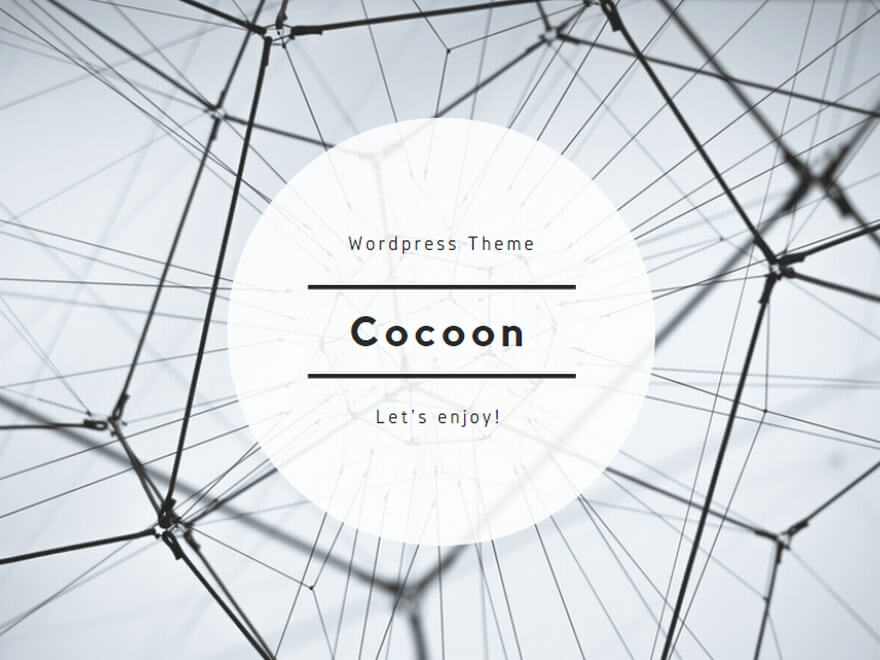

コメント